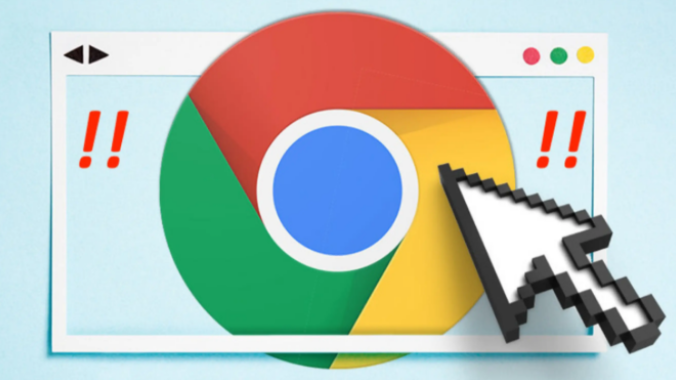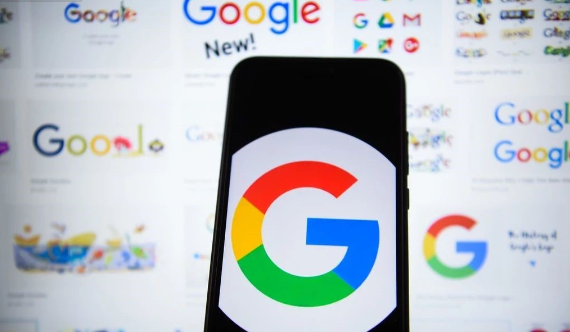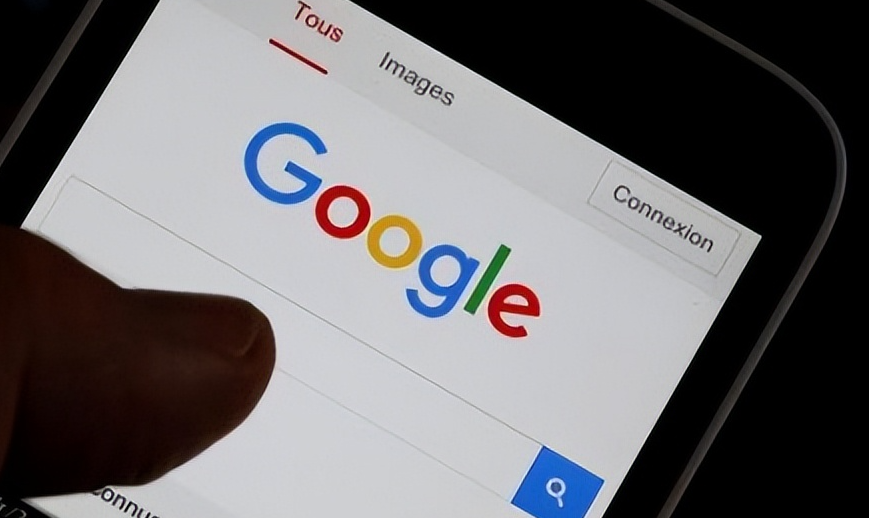1. 进入扩展程序页面:打开Chrome浏览器,点击右上角的三个点,选择“更多工具”,再点击“扩展程序”,或者在地址栏中输入“chrome://extensions/”直接进入扩展管理页面。
2. 禁用最近安装的插件:在扩展程序页面中,找到最近安装的插件,特别是与下载相关的插件,将其禁用。观察浏览器是否仍然崩溃,如果崩溃停止,说明问题可能出在该插件上。
3. 检查插件更新:在扩展程序页面中,查看每个插件是否有可用的更新。如果有,点击“更新”按钮进行更新。更新插件可以修复一些已知的漏洞和兼容性问题,从而解决插件崩溃的问题。
4. 重新启用插件:对于已禁用的插件,可以尝试重新启用。将该插件的开关打开,观察浏览器是否再次崩溃。如果重新启用后浏览器正常,可能是插件暂时性的故障,可继续使用;如果仍然崩溃,可能需要进一步排查或卸载该插件。
5. 清除浏览数据:点击浏览器右上角的三个点,选择“更多工具”,再点击“清除浏览数据”。在弹出的窗口中,选择清除缓存的图片和文件、Cookie及其他网站数据等,然后点击“清除数据”。清除完成后,重启浏览器,观察是否还会出现崩溃问题。
6. 更新浏览器版本:点击浏览器右上角的三个点,选择“帮助”,然后点击“关于Google Chrome”。浏览器会自动检查更新,如果有新版本,按照提示进行更新。更新浏览器可以修复一些与插件兼容性相关的问题,提高浏览器的稳定性。